VPN на всяко устройство: Ръководство стъпка по стъпка 2024
- Кратко ръководство: Как да се сдобиете с VPN приложение в 3 лесни стъпки
- Как да настроите VPN приложение — Подробно ръководство
- Как ръчно да настроите една VPN услуга
- Най-добрите VPN с лесни настройки за всяко устройство в 2024
- ExpressVPN — Лесен процес на настройване, с най-добри скорости за безпроблемно потребителско преживяване
- CyberGhost — Лесна за настройване и ползване услуга, с оптимизирани за стрийминг, гейминг и торентинг сървъри
- Private Internet Access — Лесно за ползване приложение с персонализирани настройки, за да го оптимизирате според своите нужди
- Как да използвате VPN
- ЧЗВ относно настройването на VPN на всяко устройство
- Снаряжете се лесно с VPN на всяко устройство или платформа
Макар настройването на VPN определено да звучи като трудна задача, обикновено е наистина просто. Определено не е нужно да сте техно магьосник, за да се справите. Добрите VPN услуги имат лесни за инсталиране приложения за повечето устройства, чието настройване отнема само няколко минути.
Дори в случаите, когато вашият VPN доставчик няма собствено приложение за желаното от вас устройство, често има лесен начин да заобиколите това (например като използвате Smart DNS). В редките случаи, когато трябва да настроите VPN приложението ръчно, това също отнема само няколко стъпки.
По-долу сме описали подробно как да се сдобиете с VPN услуга, последвано от ръководства стъпка по стъпка, които покриват приложения и ръчна настройка за всяко устройство, така че да можете направо да се възползвате от многото предимства, които носи една VPN услуга.
Ако тепърва ще се сдобивате с VPN, подбрала съм също най-лесните за настройване на всяко устройство или платформа. Освен че идват със собствени приложения, тези VPN услуги могат лесно да бъдат настроени ръчно. Моята топ препоръка е ExpressVPN, защото е лесна за ползване, има отлични скорости, страхотни възможности за отключване и опции за сигурност на високо ниво. Можете също да пробвате ExpressVPN без никакъв риск, тъй като сте подсигурени с 30-дневна гаранция за възстановяване на сумата.
Кратко ръководство: Как да се сдобиете с VPN приложение в 3 лесни стъпки
- Абонирайте се за VPN услуга. Препоръчвам ExpressVPN, защото е удобна за начинаещи, съвместима е с много устройства (дори смарт телевизори и рутери) и се предлага с щедра 30-дневна гаранция за възстановяване на сумата.
- Инсталирайте приложението на избраното от вас устройство. Изтеглете приложението за избраното от вас устройство от страницата за изтегляне на своята VPN услуга и го инсталирайте.
- Започнете да използвате своята VPN услуга. Толкова е просто! Готови сте да започнете да сърфирате, стриймвате или играете игри с вашата VPN услуга.
Как да настроите VPN приложение — Подробно ръководство
VPN услугите от най-висок клас имат собствени приложения за всички основни операционни системи (Windows, macOS, Android, iOS и Linux). Ако искате само да инсталирате своята VPN услуга на компютъра или мобилния си телефон, просто трябва да инсталирате подходящото за своето устройство VPN приложение.
Настройването на VPN услуга през приложението, не би могло да бъде по-лесно. Просто следвайте тези прости стъпки:
- Изберете VPN. С толкова много възможности за избор е трудно да сведем избора до една VPN услуга. Ако не сте сигурни на кой VPN доставчик да се спрете, препоръчвам ExpressVPN, тъй като услугата му е лесна за настройване и по подразбиране е съвместима с много устройства. Използвам го като пример в това ръководство, но процесът на настройване за повечето VPN услуги е сходен.
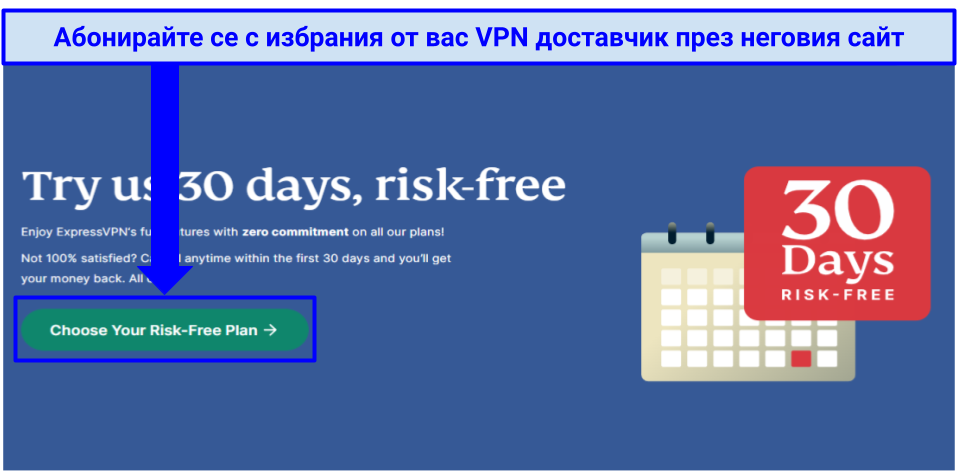 ExpressVPN има най-бързите и надеждни сървъри и лесен процес на настройка
ExpressVPN има най-бързите и надеждни сървъри и лесен процес на настройка - Абонирайте се за избраната от вас VPN услуга. Първо, ще трябва да изберете абонаментен план. Обикновено ще има краткосрочна (месечна) опция и няколко по-дългосрочни плана (за колкото по-дълъг период се абонирате, толкова повече ще спестите). Вероятно ще ви е необходим имейл адрес и валиден метод на плащане, за да завършите процеса на регистриране. Като важна забележка, винаги препоръчвам да се регистрирате през сайта на VPN доставчика. Така винаги ще бъдете защитени от гаранцията за възстановяване на сумата на доставчика (всички VPN услуги в този списък идват с тествана гаранция). Ако изтеглите VPN приложението през Apple Store или Google Play Store, например, ще подлежите на техните правила за възстановяване на сумата, а не на VPN доставчика.
 Много VPN ви позволяват да плащате с криптовалута, за да можете да останете анонимни
Много VPN ви позволяват да плащате с криптовалута, за да можете да останете анонимни - Изтеглете и инсталирайте VPN приложението. Най-лесният начин да направите това е като влезете в своя профил на сайта на VPN доставчика, след това отидете на страницата за изтегляне на приложението, намерите избраното от вас устройство и натиснете "Download”. Това ще изтегли инсталатора на приложението — стартирайте го, след като изтеглянето приключи, за да инсталирате приложението на своето устройство. Единственото изключение е, ако използвате Linux. За да инсталирате (и контролирате) VPN приложение под Linux, обикновено ще трябва да използвате командния ред. За щастие, ExpressVPN и повечето други VPN доставчици предоставят лесно ръководство стъпка по стъпка, което ще ви преведе през целия процес.
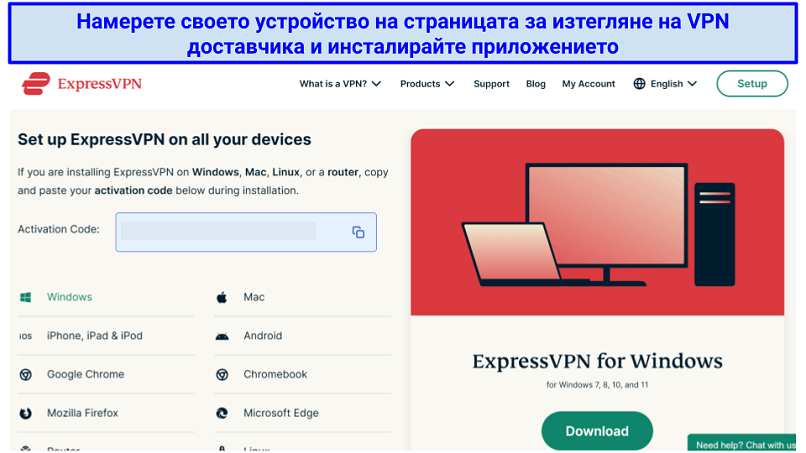 Процесът на инсталиране на приложението ще бъде напълно автоматизиран за вас
Процесът на инсталиране на приложението ще бъде напълно автоматизиран за вас - Влезте, за да започнете да използвате приложението. Въведете данните за вписване в профила си и кода за активиране, ако вашият VPN доставчик изисква такъв. Може да получите няколко подкани, след като се впишете успешно — обичайна практика е VPN доставчиците да питат дали искате да изпратите данни за отчитане на сривове (лесно можете да откажете от това) или дали желаете VPN услугата да се активира при стартиране на вашето устройство.
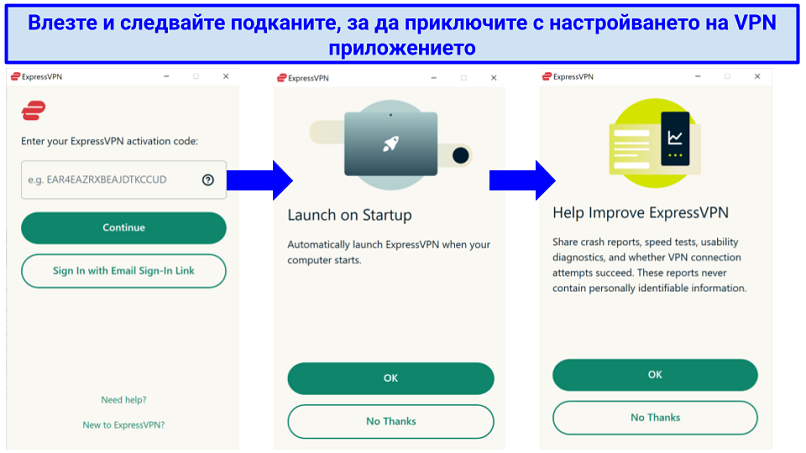 Може да ви е необходим код за активиране, който обикновено можете да намерите в профила си на сайта на VPN доставчика
Може да ви е необходим код за активиране, който обикновено можете да намерите в профила си на сайта на VPN доставчика - Намерете сървър, който отговаря на конкретните ви нужди. Първо, ще трябва да намерите VPN сървър в желаната от вас страна. Вашето VPN приложение може да има списък със сървъри с лента за търсене в горната част. Ако това е така, можете просто да въведете име на държава или да превъртите надолу, за да намерите сървър. Други VPN услуги имат карта на света с икони, указващи географски местоположението на сървъра.
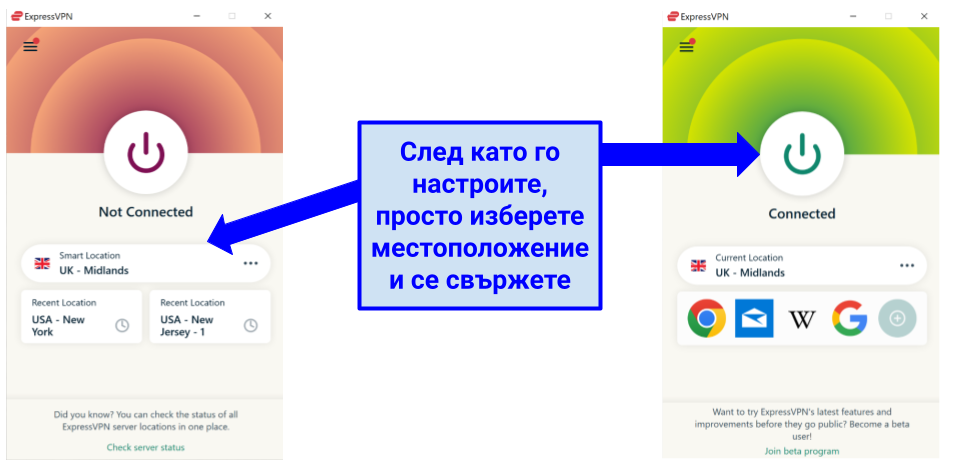 ExpressVPN има опция "Смарт местоположение” (Smart Location), което ви свързва с най-бързия наличен сървър
ExpressVPN има опция "Смарт местоположение” (Smart Location), което ви свързва с най-бързия наличен сървър - Свържете се със сървър. След като намерите сървър в желаното от вас местоположение, щракнете върху него, за да го изберете. При някои VPN услуги това ще ви свърже автоматично — при други ще трябва да натиснете допълнителен бутон "Свързване” (Connect). Изчакайте VPN приложението да обяви, че сте "Свързани” (Connected) и сте готови! Въпреки че настройките по подразбиране на VPN приложенията обикновено работят чудесно, може да искате да превключите няколко настройки, ако искате да настроите своето VPN приложение за определена активност или максимално да подобрите сигурността си.
Как ръчно да настроите една VPN услуга
За щастие, ръчното настройване не е твърде трудно и има няколко различни начина, по които можете да го направите на всяко устройство. Някои VPN доставчици улесняват дори още повече целия процес, като предоставят Smart DNS услуги или лесно настройване на рутер. Ето как ръчно да настроите VPN на всяко устройство:
Как да се сдобиете с VPN на PlayStation, Xbox и Smart TV
Най-лесният начин да използвате VPN на PlayStation, Xbox, смарт телевизор или мултимедиен плейър е да използвате Smart DNS. Smart DNS пренасочва вашия интернет трафик през DNS сървъра на VPN мрежата ви, като в процеса премахва всякаква идентифицираща информация. Това ви позволява да скриете истинското си местоположение и да получите достъп до географски ограничено съдържание на базата на местоположението на DNS сървъра.
Имайте предвид, че Smart DNS не работи по същия начин като VPN — той няма да скрие истинския ви IP адрес, нито ще криптира интернет трафика ви. Това означава, че не е толкова надежден. Ако обаче просто искате да стриймвате гео-блокирано съдържание, Smart DNS би трябвало да ви послужи добре за тази цел.
Не всички VPN услуги предлагат Smart DNS, а тези, които го правят, обикновено поддържат само ограничен брой сървърни местоположения (някои например поддържат само връзки в САЩ). Тези VPN услуги обаче предлагат Smart DNS и всяка една от тях има прост процес на настройване. Следвайте тези стъпки, за да настроите услугата на своето устройство.
- Активирайте Smart DNS в своя VPN профил. Отидете на страницата на Smart DNS в профила си, регистрирайте IP адреса си, ако бъдете подканени и се сдобийте с DNS адреса на VPN мрежата.
- Конфигурирайте DNS адреса на своето устройство. На вашия телевизор, мултимедиен плейър или конзола, намерете DNS настройките (те обикновено се намират сред мрежовите настройки). Въведете DNS адреса, предоставен от вашия VPN доставчик и щракнете върху "OK”.
- Изберете предпочитаното от вас местоположение. Ако вашата VPN услуга поддържа тази опция, изберете местоположение, което хоства избраната от вас стрийминг платформа. Някои смарт DNS настройки обаче ще ви ограничат до едно местоположение
- Започнете да стриймвате. Забавлявайте се с избраните от вас филми и сериали.
Като алтернатива можете да споделите VPN връзка от компютъра или лаптопа си с Windows (просто създайте гореща точка при свързана VPN), ако вашата VPN услуга не предлага Smart DNS.
Как да се сдобиете с VPN на рутера си (за да я използвате на всички устройства)
Едно от предимствата на настройването на VPN на рутер е, че всички устройства с WiFi в домашната ви мрежа ще имат VPN защита. Освен това работи безпроблемно с устройства, които обикновено не поддържат собствени VPN приложения. Поради тези причини, този метод лесно е и най-гъвкавият.
Настройването на VPN услуга на рутера ви не е толкова просто, колкото на други устройства, и варира много в зависимост от модела на рутера и VPN доставчика. За по-подробно обяснение на инсталирането на VPN на рутер, вижте това ръководство.
Също така е важно да се отбележи, че всеки рутер настройва VPN мрежите по различен начин, така че най-добрият вариант е да следвате ръководствата на сайта на VPN доставчика си. Алтернативно, можете да се свържете с производителя на вашия рутер. Има 3 налични варианта как да инсталирате VPN на рутера си:
- Инсталирайте нативното приложение за рутер на VPN доставчика си. Някои VPN доставчици, като ExpressVPN, имат собствено приложение за рутер за съвместими модели рутери. Тези VPN приложения са подобни на тези, които бихте използвали на компютъра или на мобилния си телефон и са лесни за инсталиране. Те също така ви позволяват да превключвате между различни сървъри и да контролирате други настройки в движение.
- Купете предварително конфигуриран VPN рутер. Това е най-лесният начин да се възползвате от предимствата на VPN рутер, но той също така е и най-скъпият. Освен това, все пак ще трябва да закупите и абонамент за VPN услуга. Той обаче изисква минимална или никаква ръчна настройка.
- Инсталирайте ръчно VPN приложението на рутера си. Това е най-сложният и рисков метод за инсталиране на VPN на рутер. Ако сбъркате някъде, можете трайно да повредите рутера си. Преди да пристъпите към това рисковано начинание, трябва да се свържете със своя VPN доставчик или производителя на рутера ви, тъй като настройката на всеки рутер ще бъде различна.
Конфигуриране на VPN под Windows, macOS и Linux
Преди да започнете, може да ви е необходима информация от вашия VPN доставчик, като например адреса на VPN сървъра и специално потребителско име и парола. Някои VPN доставчици особено петимни да споделят такава информация, така че може да изпитате известни затруднения в опит да се сдобиете с нея. Ако не можете да намерите необходимата информация, опитайте да се свържете с отдела за поддръжка на вашата VPN услуга.
Windows 10/11:
- Отворете настройките на VPN приложението. Отидете на "Settings”, след това "Network & Internet” и накрая "VPN.”
- Конфигурирайте своята VPN. Щракнете на "Add a VPN Connection,” променете VPN доставчика на Windows (вграден) и попълнете необходимите данни.
- Свържете се към своята VPN. Отидете до иконата си за WiFi и изберете VPN мрежата, която току-що сте настроили. Въведете паролата за свързване.
Windows 7:
- Отворете настройките на VPN приложението. Щракнете върху бутона Старт и въведете "VPN” в полето за търсене. Това ще отвори "Set up a virtual private network (VPN) connection.”
- Конфигурирайте своята VPN. Въведете необходимата информация. Ще видите съобщение, "Connection failed,” но щракнете върху "Set up the connection anyway.”
- Свържете се към своята VPN. Щракнете върху Advanced Settings. Въведете ключа за предварително споделяне под "Key” (това по същество ще бъде VPN паролата ви). Щракнете върху "OK,” след което "Start this connection.”
Само имайте предвид, че вграденият в Windows клиент поддържа само IKEv2, L2TP, PPTP и SSTP, които не са толкова безопасни, колкото други протоколи, като OpenVPN. Алтернативна опция за ръчно настройване е да използвате софтуера на трета страна, OpenVPN. Този процес е малко по-прост и повечето VPN услуги поддържат ръчно конфигуриране на OpenVPN.
macOS:
- Отворете мрежовите настройки. Отидете на "System Preferences” > "Network” и щракнете на иконата "+”. Когато се появи интерфейсът, щракнете върху "VPN.”
- Конфигурирайте своята VPN. Въведете всички свързани с това подробности, като тип VPN и протокол, след което щракнете върху "Create.” След това въведете всички допълнителни данни и щракнете върху "Apply” и "OK.”
- Свържете се към своята VPN. Отидете на "System Preferences,” изберете "Network” и щракнете на VPN. Въведете потребителското име и паролата на сървъра, предоставени от вашия VPN доставчик.
Можете също така да настроите ръчно VPN приложението, като го инсталирате през Tunnelblick — приложение, което управлява OpenVPN връзки.
Linux:
- Отворете настройки. Отворете прегледа на активността и въведете и "Network.” Щракнете на "Network”, след което чукнете на иконата "+” най-отдолу вляво.
- Конфигурирайте своята VPN. Изберете желаната VPN връзка и попълнете всички необходими данни. След това натиснете "Add”, за да завършите процеса.
- Свържете се към своята VPN. Отворете "Systems Menu,” изберете своята VPN и щракнете върху "Connect.”
Има и версия на софтуера на трета страна OpenVPN, наличен за Linux, ако искате ръчно да конфигурирате OpenVPN връзка.
Настройване на VPN на Android и iOS
Изтегляне на APK
Ако използвате устройство с Android и не можете да осъществите достъп до Google Play Store, пак можете да получите нативното приложение на вашия VPN доставчик, като изтеглите APK файла. Това е валидно и ако използвате устройство Huawei. Обикновено можете да намерите APK файла на страницата за изтегляне на приложението на вашия VPN доставчик. Ето как да го направите:
- Позволете на вашето устройство да изтегля неизвестни приложения. Отидете на Настройки, след това "Apps & Notifications” > "Special app access” > "Install unknown apps.” Намерете браузъра си и плъзнете превключвателя на "Allow from this source.”
- Отидете на страницата за изтегляне на VPN приложението ви. След това изтеглете APK за Android на VPN доставчика. Това ще бъде на страницата за изтегляне на VPN приложението.
- Щракнете на "Download APK.” Вероятно ще получите предупреждение, че файлът може да е опасен. Стига да го теглите от от официалния сайт на надежден и уважаван VPN доставчик, можете спокойно да щракнете върху "Download anyway.”
- Щракнете върху "Install.” Веднъж инсталиран, отворете файла, за да получите достъп до неговото приложение за Android.
Ръчно свързване на VPN — Android
Друг начин за настройка на VPN е чрез настройките на телефона ви. Това обаче няма да инсталира приложението на вашето устройство — трябва ръчно да въведете детайлите на своя VPN сървър. Това работи за всички устройства с Android, включително Android TV.
- Отворете настройките на VPN приложението. Отидете на "Wireless & Network Settings” и изберете "VPN.” Ако не виждате "VPN,” то тогава чукнете върху "More.” Това би трябвало да изведе VPN настройките.
- Конфигурирайте своята VPN. Чукнете върху знака "+” в горния десен ъгъл на екрана и въведете всички необходими данни. Ако не виждате знак "+”, то тогава отворете менюто "Advanced Options”. След като въведете всички дани, чукнете върху "Save.”
- Свържете се към своята VPN. Върнете се към VPN настройките си и чукнете върху VPN връзката, която току-що създадохте. Въведете вашето потребителско име и парола и след това чукнете върху "Connect”.
Ръчно свързване на VPN — iOS (iPhone и iPad):
- Отворете мрежовите настройки. Отидете на "Settings”, изберете "General” и чукнете върху "VPN”. След това изберете "Добавяне на VPN конфигурация”.
- Добавете своята VPN. Въведете цялата необходима информация, като например VPN протокол и отдалечен ID сървър. След това чукнете върху "Done”, за да запазите данните.
- Свържете се с вашата VPN мрежа. Върнете се на страницата VPN доставчика и можете просто да активирате или деактивирате VPN услугата с превключвателя.
Алтернативно, както за Android, така и за iOS, можете да инсталирате софтуер на трети страни, като OpenVPN, ако не можете да използвате или да получите достъп до нативното приложение на вашия VPN доставчик. Тези алтернативи пак ще изискват ръчно въвеждане на информация за сървъра, но може да предложат повече функционалност и по-лесно управление на вашите VPN връзки.
Най-добрите VPN с лесни настройки за всяко устройство в 2024
1. ExpressVPN — Лесен процес на настройване, с най-добри скорости за безпроблемно потребителско преживяване
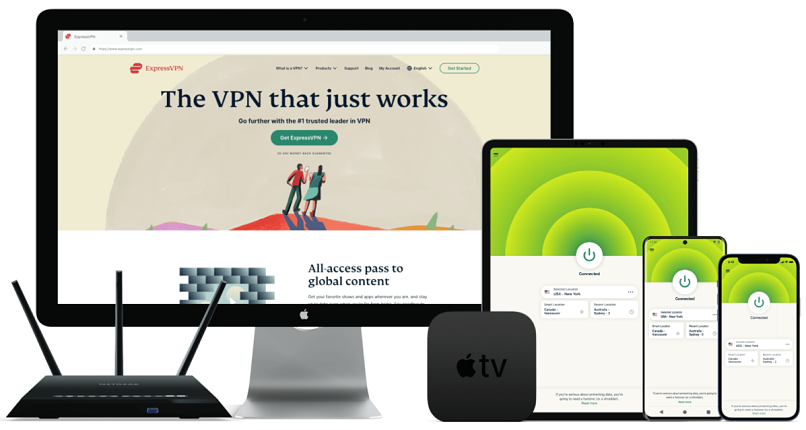
Тествано към април 2024
- Лесен за ползване с нативни приложения за всички популярни устройства
- Минимално въздействие върху скоростта за безпроблемен стрийминиг, гейминг или торентинг
- Авариен прекъсвач, защита от изтичане на данни и одитирана политика на нулеви записи, за да гарантирате сигурността и поверителността на данните си
- Отключва: Netflix САЩ, Disney+, HBO Max, Hulu, BBC iPlayer, Vudu и др.
- Глобална мрежа със сървъри в България
Настройването на ExpressVPN е много опростено. След като се абонирах през сайта на доставчика, инсталирах приложението на лаптопа си с Windows и iPhone-а си само за няколко минути. Не е необходима ръчна настройка и не трябва да имате технически познания, за да започнете. Веднага след като приложенията бяха изтеглени, просто потърсих сървъра, който исках, и се свързах.
ExpressVPN има собствени приложения за всички основни операционни системи, които са ясно показани на страницата му за изтегляне. Той също така предлага услуга Smart DNS, MediaStreamer, което ви позволява лесно да стриймвате съдържание на смарт телевизори и игрални конзоли. По време на моите тестове, го настроих на смарт телевизора си за по-малко от 3 минути, като следвах някои лесни инструкции на сайта на доставчика.
Персонализираният фърмуер на ExpressVPN е лесен за инсталиране за много популярни модели рутери и ви позволява лесно да променяте сървърите и настройките за контрол чрез специалното приложение за браузър. Всички устройства в домашната ви мрежа ще бъдат автоматично свързани към VPN мрежата. В приложението можете да организирате устройствата си в определени групи и да зададете към кой сървър да се свърже всяко едно от тях. Например, настроих компютъра и лаптопа си да използват швейцарски сървър, който защитава поверителността, докато смарт телевизорът ми беше настроен да използва американски сървър за стриймване на Hulu.
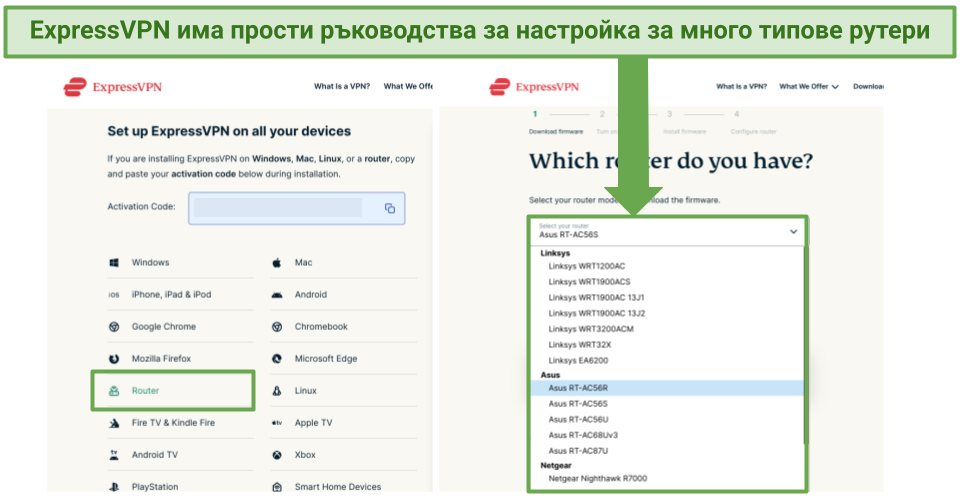 Всичко, което трябва да направите, е да изберете "рутер” на страницата за изтегляне на приложения на ExpressVPN и да следвате простото ръководство
Всичко, което трябва да направите, е да изберете "рутер” на страницата за изтегляне на приложения на ExpressVPN и да следвате простото ръководство
Единственият недостатък на ExpressVPN е, че е малко по-скъпа от другите VPN услуги, като цените започват от €6,29/месец. Доставчикът обаче, често предлага големи отстъпки (спестих 49% когато се абонирах). За качествената услуга, която получавате, тя напълно си заслужава добавената цена.
Можете да пробвате ExpressVPN без риск и ако не сте доволни, имате на разположение до30 дни, за да поискате пълно възстановяване. Тествах тази политика, като прекратих абонамента си в денонощния чат на живо на доставчика (наличен на български, благодарение на вградения си инструмент за автоматичен превод). Когато помолих представители на поддръжката да прекрати абонамента ми, те ми зададоха няколко въпроса и одобриха заявката ми. Получих парите си обратно след 3 работни дни.
Полезни опции
- Впечатляващи скорости при всички активности. ExpressVPN е една от най-бързите VPN услуги, които някога съм тествала.
- Лесно деблокира гео-ограничени стрийминг платформи. Отключването на любимите ми стрийминг платформи беше лесно с ExpressVPN.
- Много сигурна услуга. Криптиране по военни стандарти, IP/DNS защита от изтичане на данни и автоматичен авариен прекъсвач са активирани по подразбиране.
- Строга политика на нулеви записи. ExpressVPN се зарича никога да не записва активността ви при сърфиране или каквито и да е идентифицируеми данни.
2. CyberGhost — Лесна за настройване и ползване услуга, с оптимизирани за стрийминг, гейминг и торентинг сървъри
- Оптимизирани сървъри, които гарантират бърз и надежден стрийминг, гейминг или торентинг
- Удобна за начинаещи VPN услуга, лесна за настройване и с прости приложения
- NoSpy сървъри гарантират, че активността ви остава поверителна
- Отключва: Netflix САЩ и други библиотеки, Disney+, HBO Max, Hulu, BBC iPlayer, Vudu и др.
- Глобална мрежа със сървъри в България/София
CyberGhost се настройва много бързо — дори ако сте съвсем начинаещи VPN потребители. Когато тествах услугата, я настроих на лаптопа си с Windows за по-малко от 2 минути.
Оптимизираните сървъри на доставчика улесняват намирането на най-добрия според нуждите ви сървър. Тествах оптимизираните за стрийминг на Netflix в Германия, Франция и САЩ сървъри и получих достъп до всички тези регионални библиотеки още при първия опит. Можете също така лесно да намерите оптимизирани сървъри за игри и торентинг. Това означава, че винаги можете да сте сигурни, че сте избрали най-добрите сървъри за конкретните си нужди.
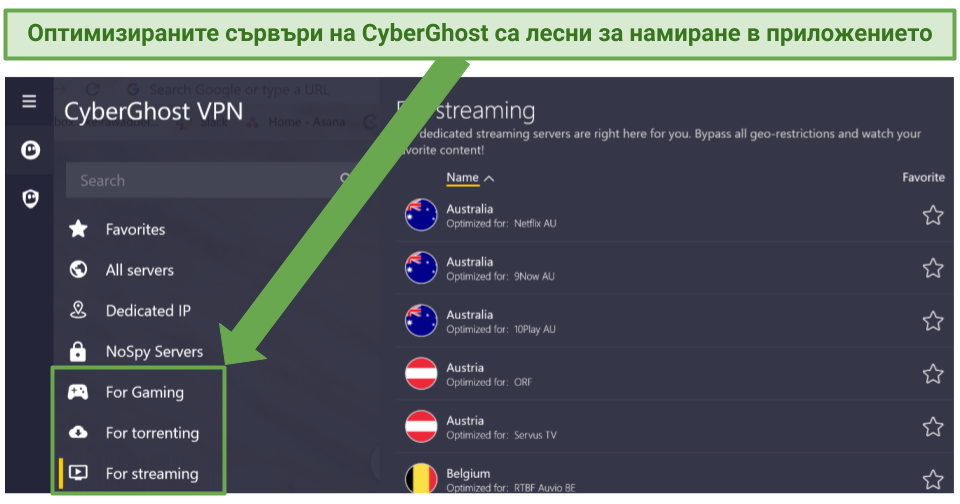 Тези сървъри се тестват редовно и се актуализират от CyberGhost, за да е сигурно, че получавате възможно най-добрата производителност
Тези сървъри се тестват редовно и се актуализират от CyberGhost, за да е сигурно, че получавате възможно най-добрата производителност
Единственият проблем, който открих при CyberGhost, е съкратената гаранция за възстановяване на сумата за месечните планове от едва 14 дни. Дългосрочните планове на CyberGhost обаче идват с разширена 45-дневна гаранция. Освен това, тези планове са много достъпни — цените започват от едва €2,03/месец.
45-дневна гаранция за възстановяване на сумата на доставчика ви позволява да тествате CyberGhost без никакъв риск за по-дълъг период от време от всяка друга VPN услуга в този списък. Закрих профила си на 44-ия ден с помощта на денонощната потребителска поддръжка, представител на която незабавно ми върна пълната сума. Парите постъпиха обратно в банковата ми сметка след 4 работни дни.
Полезни опции
- NoSpy сървъри. CyberGhost има NoSpy сървъри, разположени в централата им в благосклонната към поверителността на данните Румъния.
- Гейминг сървъри с ниска латентност. Можех безгрижно да играя Apex Legends на компютъра си с Windows с незабележимо забавяне.
- Безпроблемен стрийминг и торентинг. Можех да стриймвам с най-високо качество и да изтеглям обемисти торент файлове (без авторски права!) за броени минути.
- Смарт правила (Smart Rules). CyberGhost ви позволява да дефинирате правила за това кога трябва да се стартира и активира VPN услугата.
3. Private Internet Access — Лесно за ползване приложение с персонализирани настройки, за да го оптимизирате според своите нужди
- Лесно за ползване приложение с персонализируеми опции за сигурност
- 29 650+ сървъра в 90 държави (включително България) за огромна достъпност и солидна свързаност
- Оптимизирани за стрийминг сървъри за надежден достъп до любимите ви телевизионни сериали и филми
- Отключва: Netflix САЩ и други библиотеки, Disney+, HBO Max, Hulu, BBC iPlayer, Vudu и др.
Приложението на Private Internet Access (PIA) се инсталира и бързо и веднага можете да започнете работа с него. По време на тестовете, ми отне по-малко от 3 минути, за да го инсталирам на лаптопа си с Windows. То идва предварително конфигурирано за добър баланс между скорост и сигурност, така че можех да започна да го ползвам веднага. Харесва ми също и това, че що се отнася за настройването му, то е много гъвкаво. Дава ви възможност да изберете своя протокол и ниво на криптиране, за да оптимизирате скоростта или сигурността, в зависимост от това за какво смятате да го използвате.
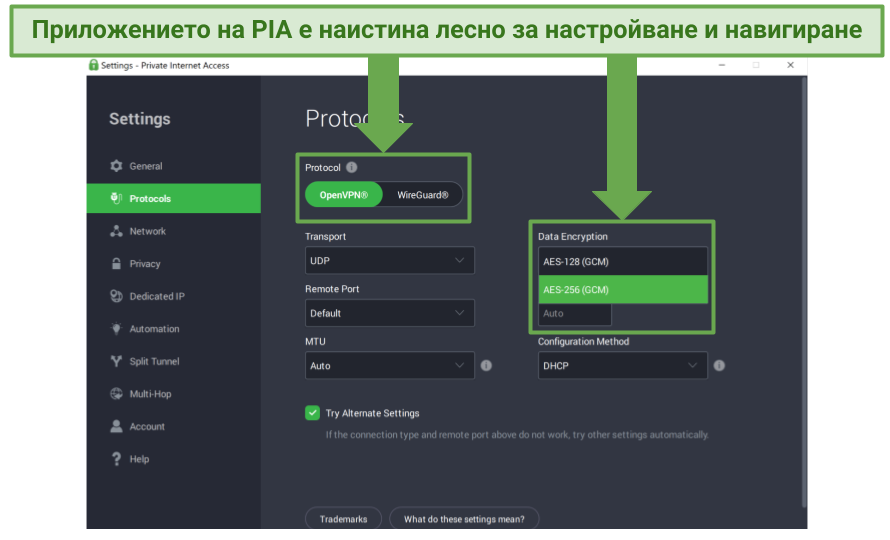 Лесно можете да изберете своя протокол и ниво на криптиране в настройките на протокола на приложението
Лесно можете да изберете своя протокол и ниво на криптиране в настройките на протокола на приложението
Един недостатък на PIA е, че са със седалище в САЩ — държава от Алианса на 5-те очи. Това е международна мрежа за наблюдение, която потенциално може да принуди PIA да споделя потребителски данни. 2 съдебни дела обаче потвърдиха политиката за нулеви записи на PIA. Дори след като правителството изиска данни, доставчикът не можа да ги предостави, защото просто нямаше такива за споделяне.
Можете да се абонирате за дългосрочния план на доставчика за едва €1,85/месец. Има и краткосрочен план със същата функционалност, но дългосрочният план ви спестява повече. Той също така идва с безплатен годишен абонамент за Boxcryptor, услуга, която ви позволява да криптирате данните си облака в Google Drive, iCloud и Dropbox.
Всички планове на доставчика са обезпечени и с 30-дневна гаранция за възстановяване на сумата. Помолих ги в денонощния чат да закрият профила ми, след като тествах PIA в продължение на 3 седмици. След като посочих причината за отказа си, сумата ми беше възстановена след 5 работни дни.
Полезни опции
- Масивна сървърна мрежа. Впечатляващата сървърна мрежа на PIA се разпростира върху 29 650+ сървъра, пръснати из 90 държави.
- Multihop. Тази опция ви позволява да пренасочите връзката си през прокси, преди да достигне до VPN сървъра.
- Графичен потребителски интерфейс за Linux. PIA е единственият VPN доставчик в този списък, който предлага GUI за Linux.
- VPN приложение с отворен код. Това означава, че всеки може да разгледа внимателно кода, за да се увери, че е сигурен и защитава вашите данни.
Как да използвате VPN
По-долу разглеждам някои от най-често срещаните VPN настройки и допълнителни услуги и описах как работят, така че да можете да се възползвате максимално от тях.
Автоматичен авариен прекъсвач
Задължителен, ако се тревожите за сигурността си. Аварийният прекъсвач предотвратява разкриването на личната ви информация, ако VPN връзката ви неочаквано се разпадне. За щастие, повечето съвременни VPN услуги идват с авариен прекъсвач, който автоматично по подразбиране е активиран.
VPN протокол
Протоколите определят набора от правила, които създават защитен тунел между вас и вашия VPN сървър. Протоколът на повечето VPN услуги е настроен автоматично по подразбиране. Това избира протокол според избрания от вас сървър и това, което VPN доставчикът смята, че предлага най-добър баланс между скорост и сигурност.
Това може да сработи добре в повечето общи случаи. В някои случаи обаче, може да поискате да зададете ръчно даден протокол. Ето кратък преглед на най-често срещаните VPN протоколи, налични и използвани днес:
| OpenVPN | WireGuard | IKEv2/IPSec |
| Надежден, бърз протокол с отворен код. Тъй като кодът му е прозрачен и се проверява постоянно от общността и експерти по сигурността, той се счита за най-сигурният и най-надежден. | По-нов протокол, предназначен да предлага по-добри скорости през OpenVPN. Освен това е с отворен код и използва най-съвременна криптография за защита на данните. Той е преминал одити за сигурност, но тъй като не съществува толкова дълго, колкото OpenVPN, не се счита за толкова надежден. | Обикновено се препоръчва за мобилни устройства благодарение на поддръжката на MOBIKE, която гарантира, че оставате надеждно свързани с VPN мрежата, докато превключвате между Wi-Fi и клетъчните мрежи за данни. Той обаче не е с отворен код, така че кодирането му не е толкова прозрачно, колкото на OpenVPN и WireGuard. |
Някои VPN услуги предлагат и собствени протоколи. Обикновено самият VPN доставчик ги препоръчва, но не забравяйте да проверите дали протоколът е бил независимо одитиран и доказано надежден, преди да го използвате.
Например, протоколът Lightway на ExpressVPN е впечатляващо бърз и доказано надежден от няколко независими одита. Ето защо това е моят протокол за повечето активности.
Защита срещу течове
Това обикновено е активирано по подразбиране във вашите VPN настройки и гарантира, че сте защитени от изтичане на IP/DNS и WebRTC. Без това, вашият истински IP адрес или DNS заявки може да останат открити, докато сърфирате онлайн
Можете да проверите дали вашата VPN услуга надеждно скрива вашия IP адрес, като използвате инструмент за тест за изтичане на данни, като ipleak.net. Ако резултатите показват местоположението на вашия VPN сървър, можете да бъдете сигурни, че реалният ви IP адрес е надеждно скрит.
Свързване при стартиране
Можете да настроите повечето VPN услуги да стартират автоматично и да се свързват със сървър при стартирането на вашето устройство. Това може да бъде към най-бързия сървър в дадения момент или може да бъде сървър в регион по ваш избор — наличните опции зависят от VPN доставчика.
Специализирани сървъри
Някои VPN доставчици предлагат специализирани сървъри, които са оптимизирани за определени активности. Като пример, CyberGhost предлага специализирани сървъри за стрийминг, игри, торентинг и поверителност (NoSpy сървъри).
Начинът, по който тези сървъри са оптимизирани за определени активности, може да се различава от един VPN доставчик и друг. Въпреки това, ето няколко примера за това как те обикновено подобряват определени VPN активности:
| Сървъри за стрийминг |
|
| Сървъри за торентинг |
|
| Сървъри за игри |
|
| Сървъри за поверителност |
|
Как да настроите своя VPN за определени активности
Ето няколко бързи предложения как можете да оптимизирате своята VPN връзка за някои от най-популярните активности:
| Сигурност и поверителност |
|
| Стрийминг |
|
| Торентинг |
|
| Гейминг |
|
ЧЗВ относно настройването на VPN на всяко устройство
Какво да направя, ако VPN мрежата ми не работи?
Има няколко прости неща, които можете да опитате, ако VPN мрежата ви не работи. Първо, уверете се, че използвате качествена VPN услуга. Ако използвате ненадеждна VPN услуга, е по-вероятно да се сблъскате с проблеми извън вашия контрол. Но ако вече използвате качествена VPN услуга и тя все още не работи, опитайте следното:
- Проверете интернет връзката си.
- Превключете към друг сървър.
- Актуализирайте своето VPN приложение.
- Сменете VPN протокола.
- Проверете настройките на защитната стена.
- Изчистете бисквитките и кеша.
- Свържете се с поддръжката на вашата VPN услуга.
След като установите VPN връзка, уверете се, че работи правилно. Можете да направите това, като проверите дали IP адресът ви показва същото местоположение като вашия VPN сървър. Открийте това с онлайн инструмента ни за лесна проверка на IP адрес онлайн.
Трябва ли да инсталирам VPN приложението на всяко устройство?
Зависи с каква цел използвате VPN услугата. Ако искате такава само за стрийминг, трябва да инсталирате приложението само на устройствата, които използвате за стрийминг. Ако обаче се тревожите за поверителността на данните си онлайн, ще искате да го инсталирате на всяко устройство, което свързвате с интернет.
Единственият проблем е, че повечето VPN услуги позволяват ограничен брой едновременно свързани устройства. Ако искате VPN на всяко устройство, препоръчвам да настроите ExpressVPN на рутер, като така ще защитите всички свързани към рутера ви устройства.
Колко устройства мога да имам свързани към една VPN мрежа?
Повечето VPN доставчици ограничават броя на устройствата, които можете да свържете едновременно с един профил (обикновено между 5 и 10). Ако трябва да свържете повече устройства, един от начините да заобиколите това е като всички VPN услуги в този списък идват с тествана гаранция, който свързва всички устройства с Wi-Fi в домашната ви мрежа към VPN мрежата.
Мога ли да настроя VPN сървър у дома?
Да, можете. Това носи различни предимства — няма да е необходимо да поверявате данните си на която и да е VPN компания като трета страна и ще имате достъп до локалната си домашна мрежа отвсякъде. Настройването на собствен VPN сървър обаче е сложно. Освен това е вероятно да се сблъскате с бавни скорости и възможни слабости в сигурността, ако сървърът не се поддържа правилно.
За безпроблемно решение силно препоръчвам да изберете надежден VPN доставчик с одитирана политика на нулеви записи.
Снаряжете се лесно с VPN на всяко устройство или платформа
Не са необходими особени технически познания, за да активирате VPN услуга на устройствата, на които искате. Ако вашето устройство е съвместимо, най-лесният начин е да инсталирате VPN приложението. Ако обаче е необходимо ръчно настройване, това обикновено не е много трудно. Всяка платформа има свои собствени инструкции за настройване на VPN, така че е най-добре да ги прегледате, ако не сте сигурни.
Препоръчвам ExpressVPN, тъй като услугата е съвместима с много устройства. Освен това е много лесна за настройване, осигурява стабилни опции за поверителност и сигурност и предлага отлични възможности за геоблокиране. Можете да тествате ExpressVPN без риск — ако решите, че не е подходяща за вас, можете да получите пълно възстановяване в рамките на периода на 30-дневната гаранция за възстановяване на сумата.
За да обобщим, най-добрите VPN услуги, които са и много лесни за настройване са...
Разкривате данните си пред уебсайтовете, които посещавате!
Вашият IP адрес:
Вашето местоположение:
Вашият интернет доставчик:
Информацията по-горе може да се използва за проследяване, насочване към реклами и проследяване на активността ви онлайн.
VPN мрежите могат да ви помогнат да скриете тази информация от уебсайтовете, така че да сте защитени по всяко време. Препоръчваме ExpressVPN - VPN номер 1 от над 350 доставчика, които тествахме. Доставчикът разполага с опции за криптиране и поверителност по военни стандарти, които ще гарантират цифровата ви сигурност, плюс - към момента предлага 49% отстъпка.
Оставете коментар

Благодарим ви, че изпратихте коментар, %%name%%!
Проверяваме всички коментари в рамките на 48 часа, за да сме сигурни, че са истински и не са обидни. Междувременно, чувствайте се свободни да споделите тази статия.

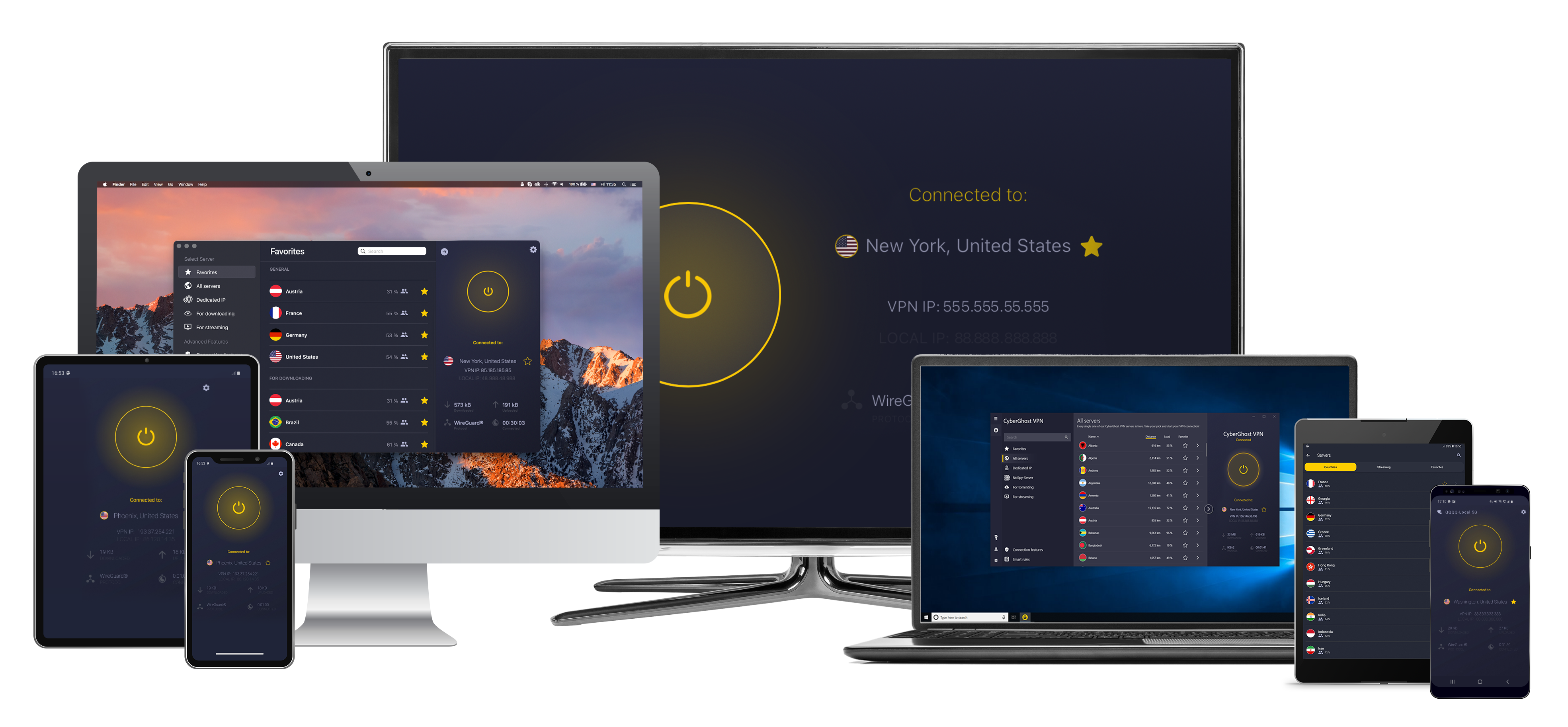
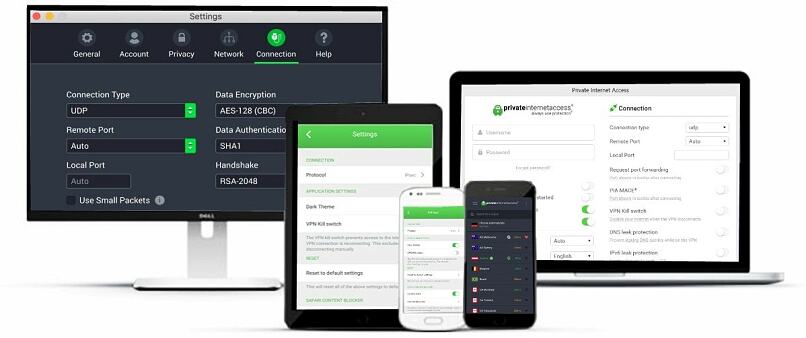

Моля, коментирайте как да подобрим тази статия. Вашето мнение е важно!